Hallo,
vllt hat jemand eine Idee wie man das umsetzen könnte.
Ich habe über 3 Tabellen verteilt eine Art Ausbildungsstatus von Leuten stehen.
Tabelle 1 enthält die Werkzeuge:
insgesamt ca. 400 Einträge.
Tabelle 2 enthält das Personal:
auch hier ca. 300 Einträge.
Und dann noch eine 3. Tabelle die Personal und Werkzeug verlinkt und den Ausbildungsstand dazu enthält
Wir führen das aktuell als Excel-Dokument und das auf viele Arten unpraktisch.
Das sind über 400 Werkzeuge und über 300 Mitarbeiter, das ganze über 2 oder 3 Tabellenblätter verteilt. Total unübersichtlich.
So sieht das bspw. aus:
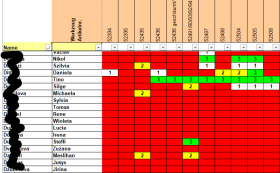
Deswegen habe ich diese Matrix in obriges Datenbankmodel überführt.
Soweit alles klein Problem.
Ich möchte jetzt nur in einem DGV diese Matrix nachbilden. Da habe ich nun ein Problem.
Personal mit Status auslesen, kein Problem. Werkzeuge auslesen und als Header ausgeben auch nicht.
Aber nur getrennt.
Ich habe jetzt nicht so wirklich eine Idee wie ich beides zusammen bekomme.
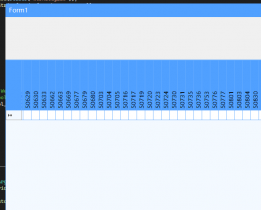
Nimmt man jetzt obrige Beispiel-Tabellen, sollte das Ergebnis dann so aussehen:
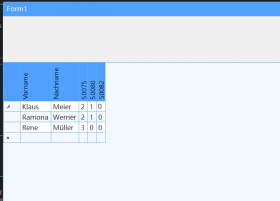
Könnt ihr mir helfen?
Danke
vllt hat jemand eine Idee wie man das umsetzen könnte.
Ich habe über 3 Tabellen verteilt eine Art Ausbildungsstatus von Leuten stehen.
Tabelle 1 enthält die Werkzeuge:
| tool_id | tool_name |
| 1 | 50075 |
| 2 | 50080 |
| 3 | 50082 |
insgesamt ca. 400 Einträge.
Tabelle 2 enthält das Personal:
| personal_id | firstname | lastname |
| 1 | Klaus | Meier |
| 2 | Ramona | Werner |
| 3 | Rene | Müller |
auch hier ca. 300 Einträge.
Und dann noch eine 3. Tabelle die Personal und Werkzeug verlinkt und den Ausbildungsstand dazu enthält
| matrix_id | personal_id | tool_id | status |
| 1 | 1 | 1 | 2 |
| 2 | 2 | 1 | 2 |
| 3 | 3 | 1 | 3 |
| 4 | 1 | 2 | 1 |
| 5 | 2 | 2 | 1 |
Wir führen das aktuell als Excel-Dokument und das auf viele Arten unpraktisch.
Das sind über 400 Werkzeuge und über 300 Mitarbeiter, das ganze über 2 oder 3 Tabellenblätter verteilt. Total unübersichtlich.
So sieht das bspw. aus:
Deswegen habe ich diese Matrix in obriges Datenbankmodel überführt.
Soweit alles klein Problem.
Ich möchte jetzt nur in einem DGV diese Matrix nachbilden. Da habe ich nun ein Problem.
Personal mit Status auslesen, kein Problem. Werkzeuge auslesen und als Header ausgeben auch nicht.
Aber nur getrennt.
Ich habe jetzt nicht so wirklich eine Idee wie ich beides zusammen bekomme.
Nimmt man jetzt obrige Beispiel-Tabellen, sollte das Ergebnis dann so aussehen:
Könnt ihr mir helfen?
Danke



 . Naja...
. Naja... 